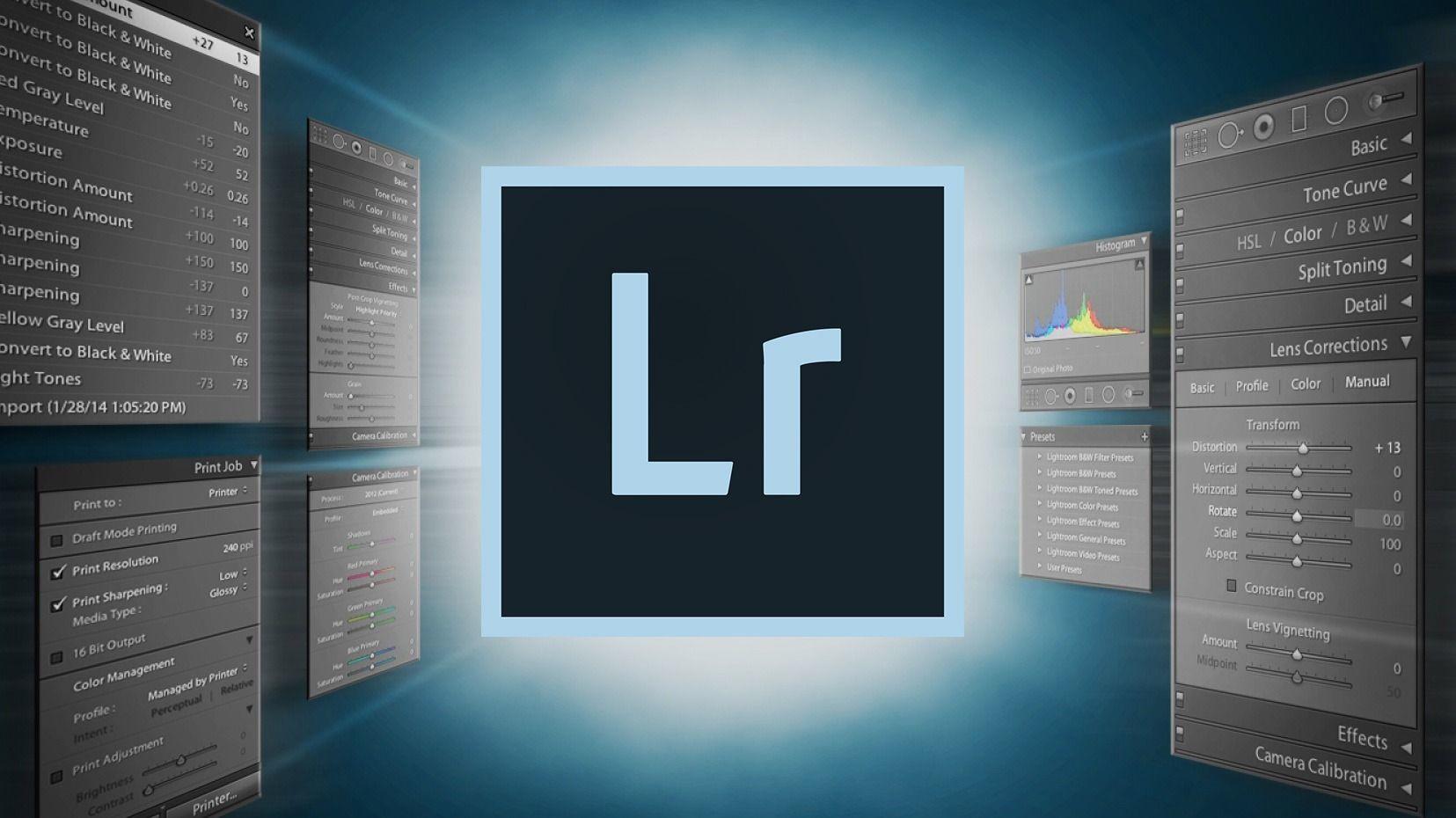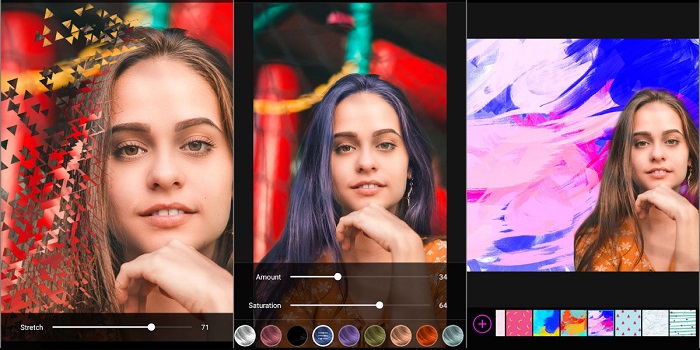Adobe Lightroom: tutorial y como conseguirlo
Adobe Lightroom es uno de los progamas que todos los usuarios desean tener en sus computadoras. Ya que pertenece a los programas informáticos ofrecidos por Adobe, los cuales permiten que las personas que no tienen tantos conocimientos puedan trabajar con un amplio conjunto de herramientas especializadas desde su ordenador.
Un claro ejemplo de ello, es Adobe Lightroom, el cual es un software informático que permite que los usuarios puedan editar, modificar o arreglas imágenes digitales. Dicho programa cuenta con herramientas específicas que permiten alcanzar resultados profesionales con gran facilidad.
¿Qué es Adobe Lightroom?
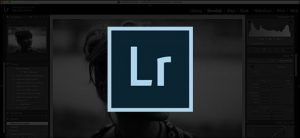
Es muy importante antes de comenzar definir y explicar a fondo cada una de las funciones que tiene este programa y como se utilizan sus respectivas herramientas, que se tengan algunos conceptos claros. Por ejemplo: ¿qué es realmente Adobe Lightroom?
Adobe Lightroom es un programa desarrollado y publicado por la compañía Adobe. Con el fin de ayudar a los usuarios a que estos puedan trabajar sus imágenes digitales de la manera más profesional posible. Sus funciones incluyen recarga de imágenes con altos niveles de calidad y edición de las mismas.
Se debe destacar que Adobe Lightroom cuenta con una base de datos que permite tener ciertas ventajas al momento de la edición y trabajo de las imágenes. Ya que esto permite trabajarlas desde un punto técnico y no físico. Esto quiere decir, que Adobe Lightroom es completamente diferente a Photoshop, a pesar de que ambas se utilicen con fines similares.
Lo más probable es que te estés preguntando, ¿si se utilizan para el trabajo de imágenes entonces cual es la diferencia?, es bastante sencillo de deducir, mientras que Photoshop se utiliza para la edición y modificación de imágenes con fines de diseño, cinematográfico, científico, artístico y fotográfico, Adobe Lightroom se utiliza para ediciones de fotografías digitales.
En este orden de ideas, tenemos que con la ayuda de Adobe Lightroom se puede trabajar de una manera mucho más eficaz las imágenes en grandes cantidades, es decir que se puede descargar, visualizar, clasificar y revelar fotografías más rápido.
¿Cómo acceder a Adobe Lightroom? Te lo explicamos paso a paso…
Una de las grandes ventajas que tienen los usuarios es que Lightroom pertenece a la cadena de programas lanzados y respaldados por Adobe, por tal motivo el único requisito indispensable que necesitarás para poder acceder a él mediante internet, es contar con una cuenta adobe, a la cual se recuerda que se puede acceder por medio de tu Facebook o correo electrónico, siempre y cuando la cuenta se encuentre afiliada.
Si deseas comenzar a trabajar con tus imágenes de una manera mucho más profesional y técnica, pero aun no sabes cómo acceder a Adobe Lightroom web, no te preocupes, ya que te lo explicamos paso a paso a continuación:
Pasos
- El primer paso que debes realizar es abrir tu motor de búsqueda preferido. De esta manera estarás seguro de acceder al link que te mencionaremos posteriormente.
- El segundo paso que debes realizar es ingresar en la página web oficial de adobe lightroom.
- El tercer paso que debes realizar luego de esperar que la pagina web de Adobe cargue, es dar clic en la opción se iniciar sesión. Posteriormente, tendrás oportunidad de ingresar tus datos y abrir tu cuenta para acceder a Adobe Lightroom.
Características que tiene Adobe Lightroom
Antes de comenzar hablar sobre cada una de las funciones que tiene Adobe Lightroom y la explicación sobre cómo se utilizan cada una de ellas, queremos dejar claro una de de las características más importante que tiene este programa.
Esto nos ayuda en el caso de las personas que realizan sesiones de fotos, ya sea para un evento, una boda o un cumpleaños, generalmente se toman aproximadamente entre 500 y 1000 fotografías. Por lo cual, ojear una por una puede ser una tarea bastante complicada, por ello lo más favorable es contar con un programa como Lightroom que te permite clasificar y ordenar cómodamente en el menor tiempo posible.
Tutorial sobre las funciones de Adobe Lightroom
Primeramente, es muy importante resaltar que Adobe Lightroom no es solo una aplicación que les permite a los usuarios trabajar las imágenes. Sino que también les permite poder organizarlas de una manera mucho más rápida efectiva. Así como también, ayuda a clasificarlas para que al momento de filtrarlas sea mucho más fácil conseguirlas.
Estéticamente, una vez que hayas ingresado a Adobe Lightroom podrás ingresar al área de biblioteca, este básicamente es el lugar que tiene la aplicación para poder almacenar todas y cada una de las imágenes que hayamos importado o trabajado en el programa. Es importante destacar, que de entrada (cuando usas la app por primera vez), no vas a tener ninguna fotografía sino una biblioteca vacía.
Importar imágenes a Adobe Lightroom
Una de las cosas básicas que debe saber cualquier persona que desee utilizar Adobe Lightroom es ¿cómo se importan fotos al programa?, esto es una acción bastante sencilla de lograr, ya que primeramente debemos encontrarnos en el área de la biblioteca. Posteriormente en la parte inferior a la izquierda podrá visualizar la opción de “importar”. Una vez que a hayas seleccionado la opción de importar, podrás elegir entre agregar imágenes que se encuentren en la memoria de almacenamiento de la chamará fotográfica o desde el ordenador.
NOTA: cuando te encuentres en el proceso de selección, si deseas ver la imagen en un tamaño mucho más grande (modo lupa). Solamente debes poner el cursor encima de la fotografía y pulsar la letra “E”, para poder regresar a la imagen de cuadricula pulsas la letra “G”.
En el momento que ya hayas seleccionado las imágenes que vas a importar el programa. Seleccionarás el formato que tendrá la misma, ya que la puedes copiar como PNG (el formato será dng, “es el más recomendado”) o simplemente copiarla (el formato será diferente al dng).
Finalmente en la parte derecha encontrarás un menú. El cual te permitirá realizar varias funciones dependiendo del objeto con el que desees importar la imagen. Sus categorías son las siguientes: administración de archivos, cambio de nombre del archivo, aplicar durante la importación y destino. Luego solamente das importar y terminarás con este proceso.
¿Que son las carpetas y las colecciones?
Las carpetas son categorías o clasificaciones que se encuentran en el menú de la parte izquierda de la biblioteca, por medio de ella es mucho más sencillo ubicar las imágenes para poder trabajarlas. Por otra parte, las colecciones son listas predeterminadas que permiten darle una etiqueta especial a las imágenes para poder ubicarlas de una manera mucho más sencilla.
Clasifica y puntúa las fotografías en Lightroom
Esta es una de las funciones que hace que Lightroom esté por encima de muchos programas para trabajar fotografías digitales. Lo primero que debemos hacer es ubicarnos en la biblioteca y posteriormente ingresar en la carpeta de fotografías que deseamos seleccionar.
Posteriormente, lo más recomendable para este proceso se selección o clasificación, lo más recomendable es que utilicemos la vista de lupa. La cual podemos poner con tan solo presionar en el teclado la letra “E”. Una vez que hayamos colocado la vista de lupa. En la parte inferior podrás notar una serie de iconos que te ayudarán en este proceso de clasificación. Te los describimos en conjunto con sus funciones en forma de listado:
- La bandera blanca, permite indicar una imagen como seleccionada. NOTA: se puede colocar esta marca directamente con tan solo pulsar la letra “P”, también es importante saber que se puede quitar esa marca pulsando la letra “U”
- La bandera negra, permite indicar una imagen como rechazada. NOTA: se puede colocar esta marca directamente con tan solo pulsar la letra “X”.
- Las estrellas, las puedes marcar desde 1 estrella hasta 5 estrellas dependiendo de la calidad que tenga la misma. Siendo de esta manera: muy mala, mala, regular, buena y muy buena. Para poner de manera directa esta clasificación puedes marcar con el teclado numérico el 1, 2, 3, 4, 5 (dependiendo de la cantidad de estrellas que desees ponerle a la imagen).
- Por colores, se trata de un tipo de etiqueta que sirve para poder identifica rápidamente las fotografías, para ello es necesario que activemos esta opción en el menú de opciones de la clasificación. Algunos de los colores más comunes son rojo, verde, azul y amarillo.
¿Cómo filtrar las imágenes?
Los filtros son utilizados para nada más obtener los resultados esperados, en el caso de adobe Lightroom cuando se filtra una serie de imágenes se busca ver solamente aquellas que tienen una determinada etiqueta. Para poder activar esta función, debes pulsar clic en la opción que dice “filtro” en la parte inferior y elegir qué tipo de clasificación deseas ver.
Ediciones básicas de imágenes en Adobe Lightroom
Antes de realizar una edición en una imagen, es muy importante crear una copia virtual, probablemente te estés preguntando ¿qué es eso y para que necesito hacerlo? Las copias virtuales permiten que las ediciones de las imágenes se hagan en las imágenes que no son las originales. Permitiendo así que siempre se pueda mantener conservada la fotografía original.
Por ello, antes de comenzar a editar. Te vas a parar con el cursor encima de la fotografía y pulsarás clic derecho, luego seleccionarás la opción de copia virtual. Para después seguir los pasos de edición que te mencionaremos a continuación:
Una vez que estés visualizando la imagen copia, puedes cambiar de categoría en el menú principal de Lightroom, cambiando así de “biblioteca a revisar”. Cuando hagas este cambio, podrás notar como los menús de opciones a los laterales de la imagen van a cambiar.
Para poder realizar los retoques o la edición básica solamente hace falta que hagas uso del panel que se encuentra en la parte derecha. Desde allí podrás aumentar el brillo, las sombras, disminuir la luz de la imagen, subir la posición, etc. Algunas de las funciones de edición especiales que vas a encontrar en estos menús son la de recortar (te permite cortar la imagen de manera predeterminada o a gusto), quitar las manchas de una imagen, y añadir filtros.
Retoques parciales en imágenes en Adobe Lightroom
Esta es otra de las funciones más interesantes que trae Adobe Lightroom. Ya que, en esta parte no se enfoca en la edición general de la imagen. Como normalmente sucede con los programas para editar fotografía. Sino que en cambio permite hacer un retoque en zona determinadas.
Para ello, debes ingresar en el filtro graduado. Para ello, solamente debes hacer una especie de selección en la imagen (en donde encerrarás solamente aquellas zonas que deseas editar). Posteriormente, podrás realizar los respectivos ajustes desde el menú de edición.
Por otro lado, también tienes la opción de utilizar el filtro radial. El cual opera de manera similar pero es un poco diferente. Al seleccionar esta opción se te aparecerá un circulo o un ovalo sobre la imagen. El cual ajustarás de la manera que más desees.
Este círculo puede iluminarse y des-iluminarse, por medio de una opción puedes hacer que este efecto se invierta. Además se debe destacar que se cuenta con una opción que permite eliminar la distorsión del lente. Para que de esta manera la calidad de la imagen sea mucho más nítida y por ende mejor.
Como trabajar con las panorámicas
Trabajar las panorámicas es una de la funciones más interesantes que tiene Adobe Lightroom. Para ello solamente debes seleccionar todas las imágenes que formen parte de la misma, luego debes pulsar clic derecho y elegir la opción de unir.
Una vez que hagas esto, se te abrirá una nueva ventana en donde tienes la opción de poder ajustar y ver cómo van a quedar los resultados. En el momento que ya la hayas terminado de editar. Solamente te resta graduar los limites. Pulsar en la opción de aceptar y posteriormente el programa te da la oportunidad de hacer las ediciones que desees.